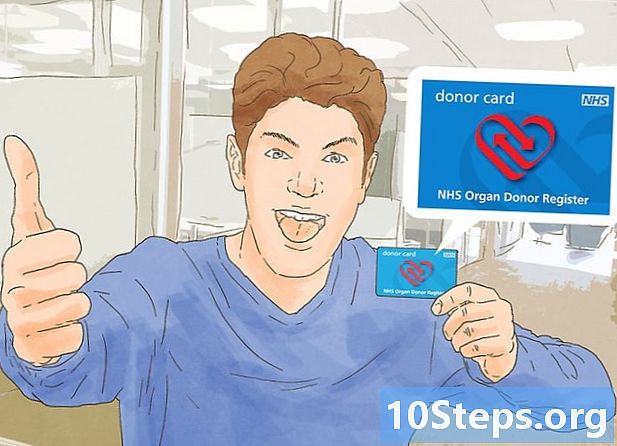Autore:
Morris Wright
Data Della Creazione:
2 Aprile 2021
Data Di Aggiornamento:
14 Maggio 2024

Contenuto
In questo articolo imparerai come cancellare tutti i dati, i file, le applicazioni e le impostazioni sul tuo Mac.
passi
Metodo 1 di 2: OS X 10.7 e versioni successive
Esegui il backup dei dati che desideri salvare. Durante la formattazione del Mac, verrà cancellato tutto, compreso il sistema operativo; è importante avere un backup su un disco rigido esterno o un DVD.

Apri il menu Apple, rappresentato dall'icona della mela nera nell'angolo in alto a sinistra dello schermo.
fare clic Ricomincia...alla fine del menu.
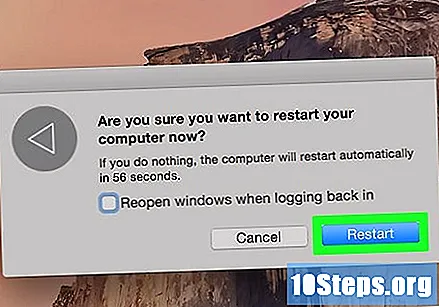
Scelta Ricomincia per confermare. Il computer si spegnerà e si riavvierà.- Attendi che il Mac si spenga.
Tieni premuti i tasti ⌘+R mentre il sistema si riavvia.

Rilascia i tasti non appena appare il logo Apple; apparirà la finestra "macOS Utilities".
fare clic Utility Disco alla fine della lista.
Selezionare Continuanell'angolo inferiore destro della finestra.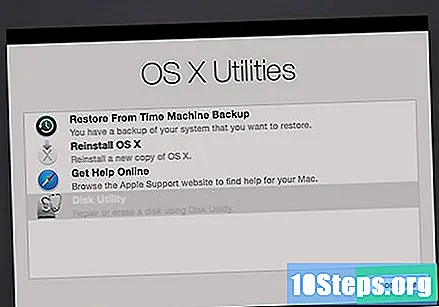
Scegli il disco rigido del tuo Mac, nell'angolo in alto a sinistra dello schermo, sotto "Interno".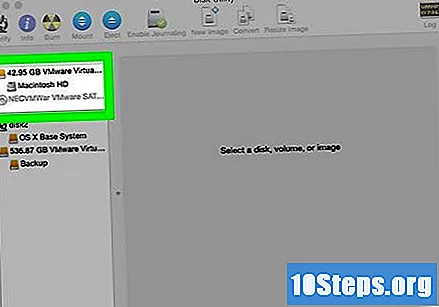
In alto al centro dello schermo, fai clic sul pulsante Elimina.
Assegna un nome al disco nel campo "Nome".
Fare clic sul menu a discesa "Formato".
Scegli un formato. Per reinstallare il sistema MacOS, seleziona: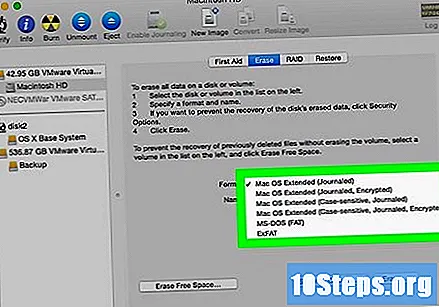
- Mac OS espanso (linea temporale) in modo che la formattazione sia più veloce.
- Mac OS espanso (registrazione del tempo, crittografata) per una formattazione più sicura.
Per avviare il processo, fare clic su Elimina nell'angolo inferiore destro della finestra di dialogo.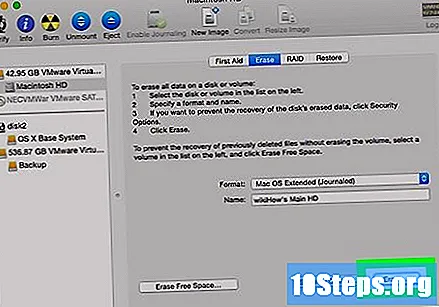
- Il tempo necessario per completare la formattazione varia a seconda della quantità di dati archiviati e se è stato scelto un formato crittografato.
Metodo 2 di 2: OS X 10.6 o versioni precedenti
Esegui il backup di tutti i dati che desideri archiviare. Tutto verrà cancellato durante la formattazione del Mac, compreso il sistema operativo; backup su un disco rigido esterno o DVD, se lo desideri.
Inserisci il disco di installazione fornito con il Mac nell'unità e attendi che il disco venga riconosciuto.
- Se utilizzi un dispositivo USB invece di un disco di installazione, inseriscilo.
Apri il menu Apple, rappresentato da un'icona a forma di mela nera nell'angolo in alto a sinistra dello schermo.
fare clic Ricomincia..., quasi alla fine del menu.
Conferma scegliendo Ricomincia; il Mac si spegnerà e si riavvierà.
- Attendi che il computer si spenga.
Tieni premuto il pulsante Ç mentre il Mac si riavvia.
- Se stai utilizzando un dispositivo USB e non un disco di installazione, tieni premuto il pulsante ⌥ Opzione.
Apri il Utility Disco nella sezione "Utilità" del menu di installazione.
Fare clic sul disco rigido del Mac nell'angolo in alto a sinistra della finestra, sotto "Interno".
Entra nella scheda Eliminain cima alla pagina.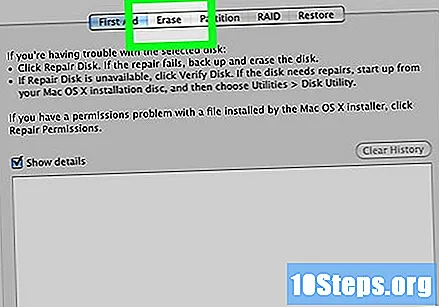
Assegna un nome al disco digitandolo nel campo "Nome".
Seleziona il menu a discesa "Formato".
Scegli un formato; se desideri reinstallare OS X, seleziona Mac OS espanso (linea temporale).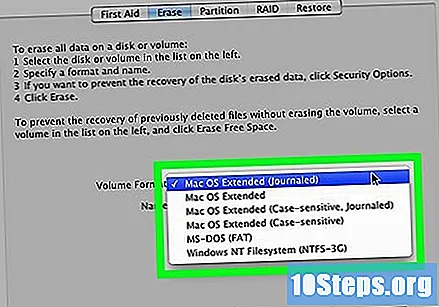
fare clic Eliminanell'angolo inferiore destro della finestra di dialogo. La formattazione inizierà.
- Il tempo necessario per completare il processo varia a seconda delle dimensioni del disco rigido e della quantità di dati memorizzati su di esso.